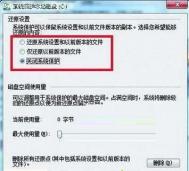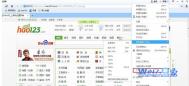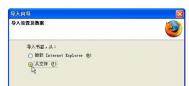win7系统中IE出现故障该怎么解决
IE故障是每一位雨林木风win7旗舰版系统用户都会碰到的问题,不论是XP还是Win7和Win8系统,都不可避免会碰到。各种IE故障都会有相应的解决方法,比如说IE无法打开任何窗口,单击任何链接时无响应。若遇到这种IE故障,要怎么来解决它呢?如果你嫌麻烦,可能会选择重装IE浏览器,虽然这可能可以解决问题,但是可能你装完后依旧发现打不开窗口。其实有更好的方法可以解决它,随图老师小编一起来看看怎么回事吧!
一、点击win7 旗舰版桌面开始按钮,在弹出来的菜单中选择运行程序,然后在打开的运行程序中输入CMD命令,即可打开命令行窗口。

二、在win7纯净版64位打开的命令行窗口中,输入如下指令regsvr32 actxprxy.dll,再按住回车键,即会弹出一个提示窗口,点击确定按钮。

三、接着,再关闭掉CMD窗口,然后再重新进入CMD窗口。然后重复步骤二,再重新启动一下计算机即可,此时你在你的计算机上可以正常浏览网页了。
win7启动修复如何解决开不了机的问题
电脑和人一样,有时候也会生病,在所有的电脑问题中,最难解决的问题就是无法开机。因为开不了机,所以进不了系统,无法通过Win7系统所内置的疑难解答工具进行修复。如果你系统在开机时罢工了,你该怎么办?想必多数懒人会直接重装系统,但是也有少数人不懂得如何重装系统,且不说能不能解决这个问题,可能在重装系统时把系统搞瘫痪掉,原本就一小问题结果给弄麻烦了。其实Win7系统在开机启动时有一个启动修复的功能,可以解决开机无法正常启动的问题。
(本文来源于图老师网站,更多请访问http://m.tulaoshi.com)一、在进入win7 64位纯净版系统时,我们会进入这么一个界面,如下图所示,选择修复计算机,即可启动Wiin7系统修复,可以有效地解决一些可阻止Wiin7启动的系统问题。

二、在启动修复后,它将会对电脑进行扫描,如果检测到是启动问题则会自动解决。不过也有一些问题,如系统文件丢失或者损坏就无法通过修复计算机来解决问题。

所以,在系统无法启动时,最好还是用修复计算机来解决一下电脑无法启动的问题,如果实在无法修复的话,再重装系统。
win7资源管理器菜单栏怎样隐藏
有时候会演示win7 64位旗舰版操作系统中的资源管理器给别人看,这时就需要将桌面图标尽可能地放大,将其暂时用不到的菜单栏或者任务Tulaoshi.com栏给隐藏掉,这样就能显示更多的内容给别人看来看。因此懂得删除掉文件管理器中的菜单栏是我们需要去了解的。下面,图老师小编为各位用户介绍如何将资源管理器中的菜单栏给隐藏起来。
一、在win7 64位纯净版资源管理器的菜单栏中,点击工具选项,然后在打开的工具下拉菜单中选择文件夹选项。然后在文件夹选项窗口中,可以看到我们所能设置的一些系统功能。

二、将窗口切换到查看标签页中,然后在高级设置下面找到始终显示菜单项,然后将前面复选框的勾取消掉,然后点击最下面的应用和确定按钮,即可完成该设置。

三、再回到深度win7资源管理器界面中,可以看到里面的菜单栏被我们给隐藏起来。

如果要将资源管理器的菜单再tulaoshi.com设置回来,可以点击任务栏上面的组合按钮,然后在其下拉菜单中选择文件夹和搜索选项,就可看到一个文件夹选项窗口,将始终显示菜单勾选上就行了。
win7任务栏窗口预览成文字提示如何修改
Win7系统的最大特色就是Win7任务栏窗口预览,不过Win7系统任务栏窗口效果预览对于运行速度会多多少少有一定的影响,因此只要可以显示文字提示,不影响预览效果,其实是最好的了。那么怎么关闭掉Win7任务栏窗口预览,或者说怎么让Win7任务栏只显示标题预览呢?
一、win7纯净版64位桌面左方找到开始菜单,然后就单击运行对话框,运行对话框打开之后在里面输入regedit命令,点击下面的确定按钮就可以了。

二、regedit命令执行完后,就可以看到注册表编辑器,我们就能够对系统和软件功能进行设置了。注册表编辑器左侧窗口里面,把下面的列表依次展开:HKEY_CURRENT_USER Control Panel Mouse。

三、然后在右边的窗口里面找到MouseHoverTime,直接双击之后就可以打开修改对话框,把里面的默认数值改成10000,接着就单击确定按钮。

修改完成后,重启电脑,接着就在桌面任务栏的地方能够看到网页上标题是文字显示,不会再有之前的预览窗口显示。不过也需要先打开一些文件或者网页的窗口,才可以看到预览提示。
win7系统CMD命令调用不了该怎么办
不知为何原因,打开电脑运行对话框时,输入CMD命令后,本以为可以在命令提示符通过命令运行相关程序,结果执行完CMD命令后,发现命令提示符已被系统管理员停用。可能是因为在设置雨林木风win7旗舰版功能时不小心将该功能给关闭掉,以致被禁用。我们可以通过什么方法来解除这个限制呢?操作步骤如下:
一、通过键盘上的Win+R组合键,快速调用运行窗口,然后在运行程序中输入gpedit.msc 命令,再按住回车键即可执行该命令。

二、如下图所示,打开了win7纯净版系统下载本地组策略编辑器,我们可以在左侧栏中看到菜单项,在左边的菜单中依次展开用户配置-管理模板-系统,然后在打开的系统文件中,可以看到右边的设置菜单列表里面有一项阻止访问命令提示符。

三、鼠标右键单击一下,在win7旗舰版弹出来的菜单中选择编辑项。将设置已启用修改为已禁用或者是未配置,然后再点击最下面的应用和确定按钮,实现生效。

此时你再通过运行对话框运行C MD命令,在打开的命令提示符中,可以键入命令,即命令提示符不再提示被禁用的提示。
组策略如何设置才能不显示Win7欢迎界面
每一次启动Win7系统,在开机时都会显示一个欢迎的界面,如果能直接跳过欢迎界面,那么是否可以加快系统的启动速度。对于希望电脑开机速度能更快的用户来说,如果能直接跳过win7 64位纯净版系统的欢迎界面那就好了。所以,在本篇教程中,图老师小编教大家一个另类的快速启动Windows系统的方法,就是设置开机时不显示Win7欢迎界面的方法。
步骤一:在win7 64位纯净版桌面左下角处的开始菜单中,选择运行打开该对话框。在打开的运行TuLaoShi.com对话框中,输入gpedit.msc命令,再按住下面的确定按钮,即可打开本地组策略编辑器。
(本文来源于图老师网站,更多请访问http://m.tulaoshi.com)
步骤二:在深度win7本地组策略编辑器里面,可以看到很多系统功能都能在里面设置到。接着,依次展开用户配置-管理模板-系统,然后在展开的系统项右边窗口找到登录时不显示欢迎屏幕。

步骤三:双击登录时不显示欢迎屏幕,即可进入设置界面,在该界面中,将未配置修改为已启用,然后依次点击下面的应用和确定按钮。

然后再重新启动计算机,就不会再看到Win欢迎屏幕界面。
Win7系统回收站右键菜单里面找不到属性选项怎么办
如果你登录Win7系统后,在右键点击一下回收站时,发现在弹出来的菜单中没有看到属性,该怎么办?如何解决桌面上回收站右键菜单中没有属性的问题呢?怎么将回收站右键菜单中的属性显示出来呢?下面且看图老师小编的解决方法。
步骤一:在win7 64位旗舰版桌面左下角处的开始菜单中,启动运行窗口,在打开后的运行对话框中输入gpedit.msc,再点击确定按钮,即可打开本地组策略编辑器。

步骤二:在打开的本地组策略编辑器中,可以看到左边一列菜单,依次选择用户配置-管理模板-桌面。

步骤三:在右侧设置列表里面能够查看到删除回收站上下文菜单的属性详细,在这个项上面点击右键,就可以弹出菜单项,然后就选择编辑。

步骤四:在win7纯净版编辑窗口里面,把已启用改成已禁用或者是未配置都可以,像下图那样,接着就单击下方的应用确定按钮。

这时候再回到雨林木风win7旗舰版桌面,就能够在鼠标右键菜单里面查看到回收站的属性项了